Photoshopを使って、写真に雨が降っているような加工をする方法を紹介します。フィルタの効果を使用するだけで簡単に雨模様を表現することができます。
元画像を用意
まずは、加工したい画像を用意します。
雨のエフェクトを作成
新規レイヤーを作成したら黒色で塗りつぶし、レイヤーをスマートオブジェクトに変換します。ここからいくつかフィルタ加工をしていきます。
ノイズを加える
【フィルタ】→【ノイズ】→【ノイズを加える】で開いたら、量を35%にしてガウス分布を選択し、グレースケールノイズにチェックを入れて適用します。
ぼかし(移動)を適用
続いて、ぼかしを加えます。【フィルタ】→【ぼかし】→【ぼかし(移動)】で開いたら、角度65度、距離45pxで適用します。
この雨レイヤーの描画モードを「スクリーン」に変更して、不透明度を下げれば雨が降っているようになります。
ぼかし(ガウス)を適用
さらに、ぼかしを加えて写真に雨のエフェクトを馴染ませていきます。
【フィルタ】→【ぼかし】→【ぼかし(ガウス)】で開いたら、ほんの少しだけぼかしを適用します。
あとは、写真の色味を調整したりすれば完成です。ここでは、カラーバランスと色相・彩度を使って薄暗い感じに色味を調整しました。
以上が、Photoshopを使って雨が降っているような写真に加工する方法となります。



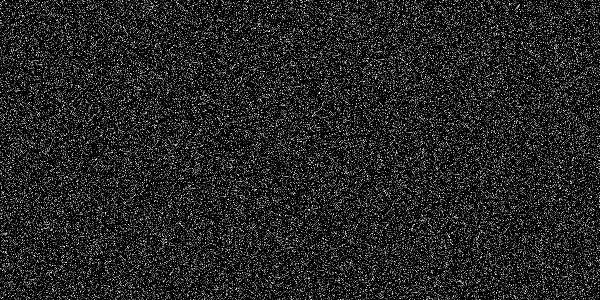




 【写真合成】打ち上げ花火で夜景を彩る
【写真合成】打ち上げ花火で夜景を彩る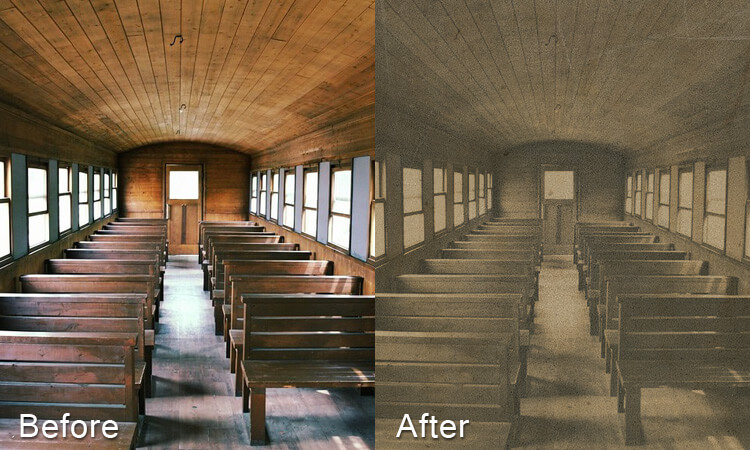 【Photoshop】古びた昔の写真に加工する方法
【Photoshop】古びた昔の写真に加工する方法 【Photoshop】写真をレトロ風に変える方法
【Photoshop】写真をレトロ風に変える方法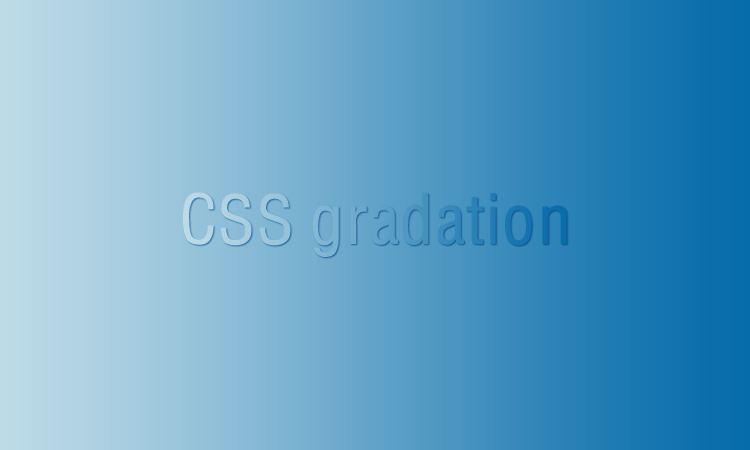 CSS3を使ってグラデーションを作成
CSS3を使ってグラデーションを作成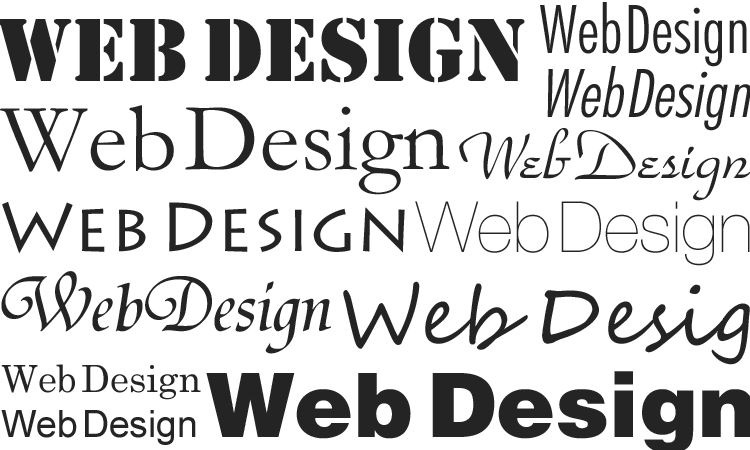 Webデザインによるフォント選び
Webデザインによるフォント選び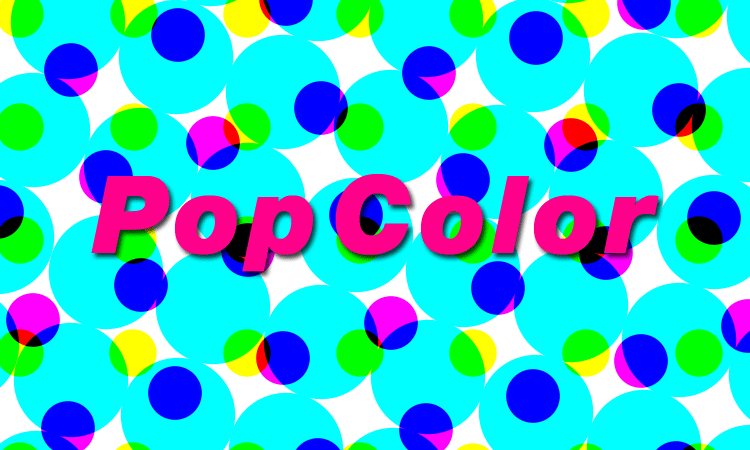 一瞬でポップな感じに加工する方法
一瞬でポップな感じに加工する方法